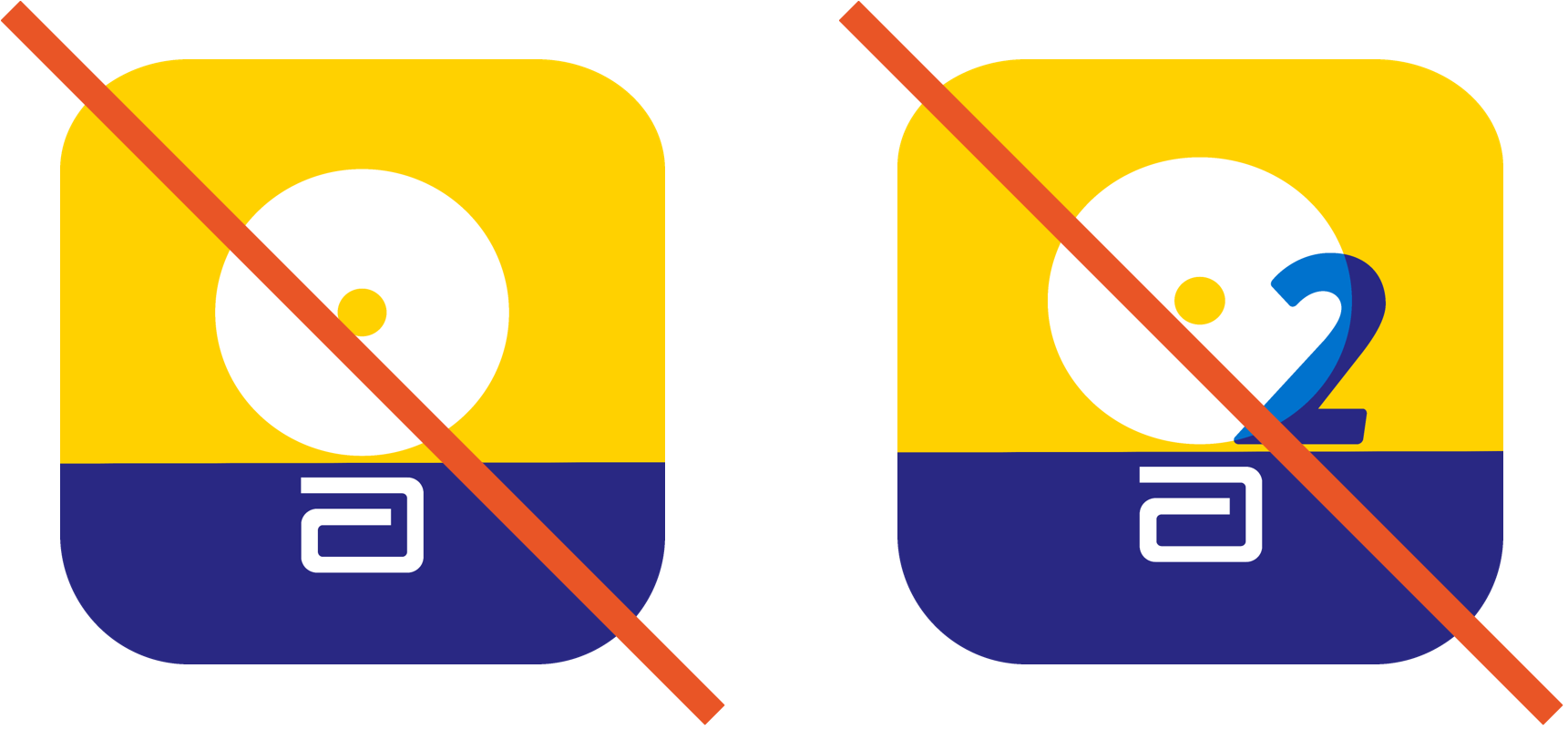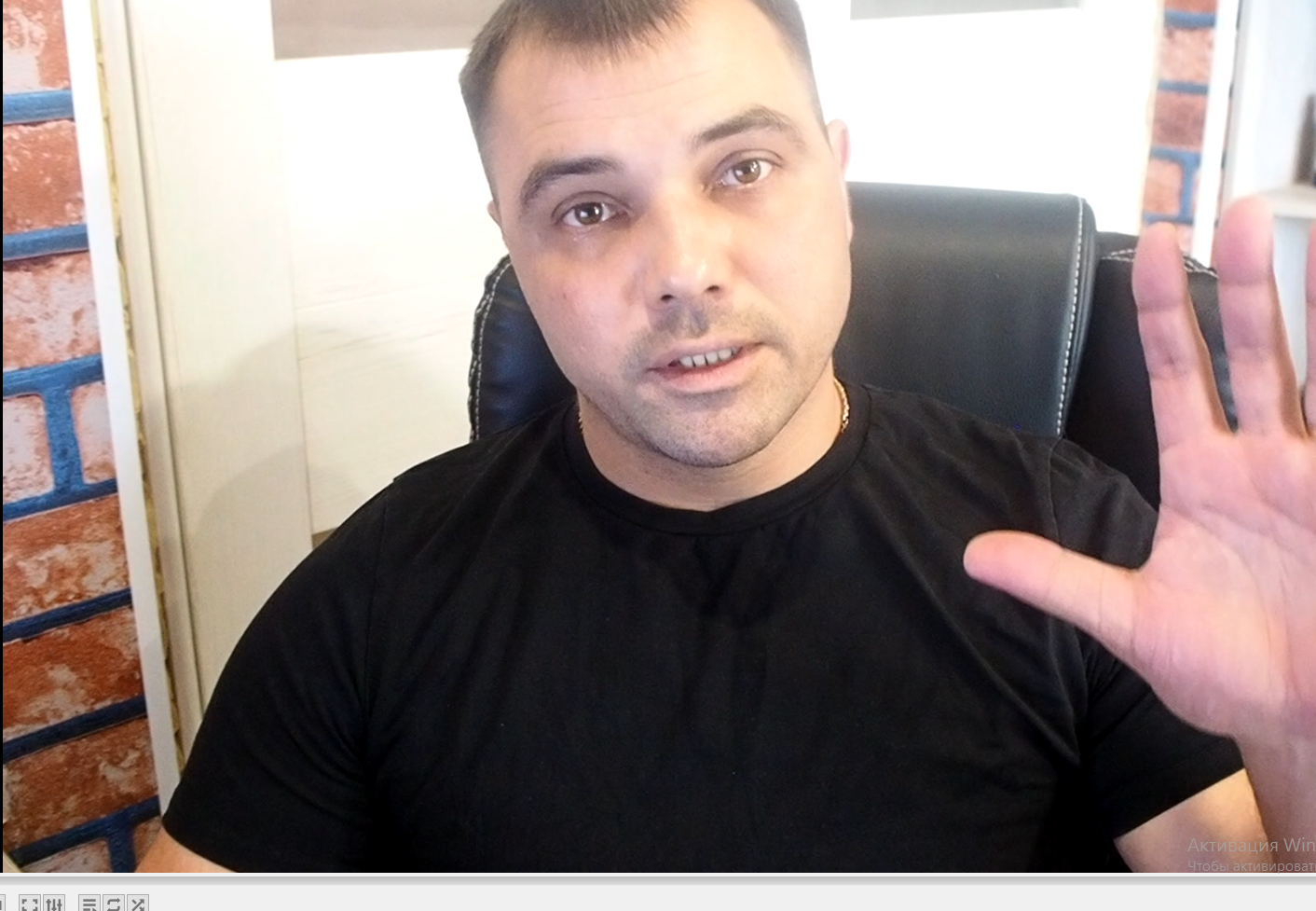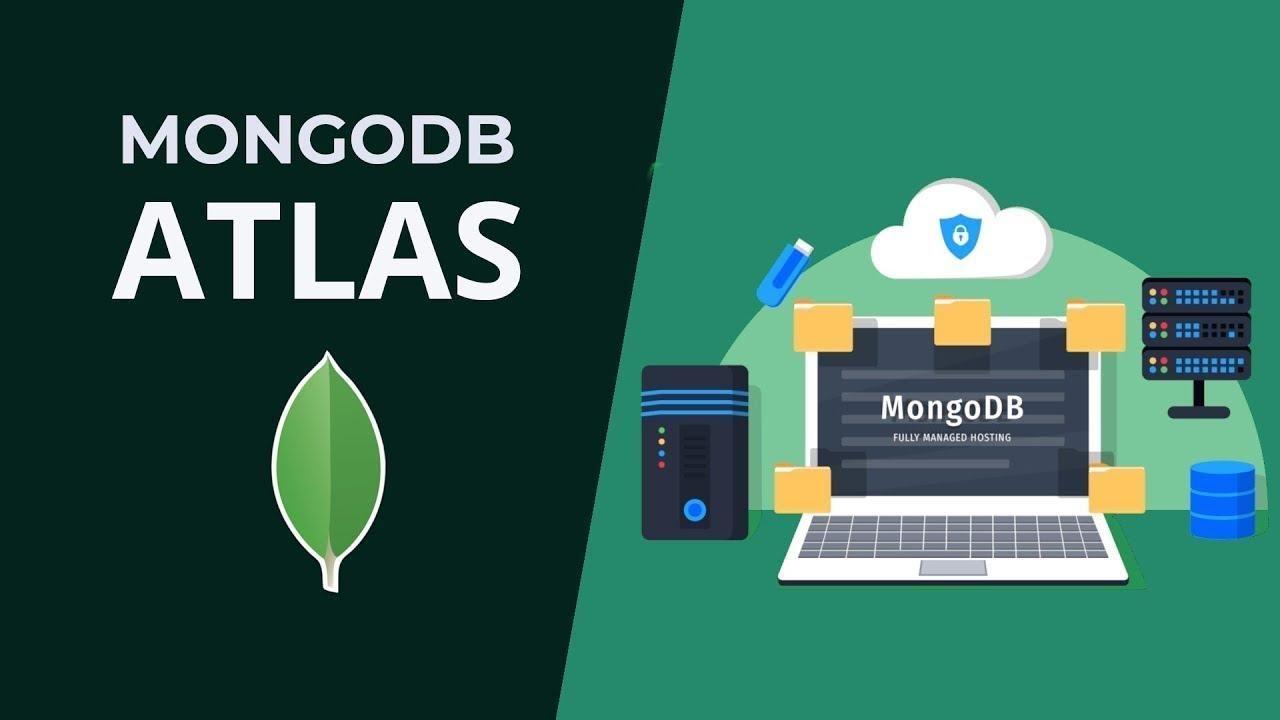Новости магазина Аптека24
Новости
Назад
28.07.2022
Инструкция установки приложения FreeStyle LibreLink на Android для сканирования европейских сенсоров FreeStyle Libre
Мы нашли два самых простых и быстрых способа установки европейского приложения FreeStyle LibreLink.
* Приложение FreeStyle Libre 3 – DE устанавливается по таким же алгоритмам.
✅ 1 СПОСОБ:
Находите в Вашем браузере в поисковике .apk файл. FreeStyle LibreLink — DE. Скачиваете его и устанавливаете.
Ссылка на установку: https://m.apkpure.com/ru/freestyle-librelink-de/com.freestylelibre.app.de
Пошаговая инструкция с картинками: https://drive.google.com/file/d/1TEys6dV2nit43Y6orZuKL4Eq2xGKLhM1/view?usp=sharing
✅ 2 СПОСОБ:
В этом случае Вам необходимо скачать приложение VPN в Google Play.
1. В строке поиска вводите VPN. Выбираете к примеру: VPN Proxy Speed – Super VPN.
Загружаете.
2. Заходите в скаченное приложение VPN.
— Нажимаете на поле с выбором страны.
— Выбираете: Германия (German).
— Включаете VPN.
3. В строке поиска Google Play набираете FreeStyle LibreLink.
— У Вас выйдет FreeStyle LibreLink – DE
— Нажимаете загрузить «LADEN»
4. Открываете приложение и настраиваете. Приложение идёт на русском языке. Можно легко настроить САМОСТОЯТЕЛЬНО!
*В приложении FreeStyle LibreLink – DE есть возможность выбора единицы измерения в mmol/L и mg/dL
Ознакомиться и скачать подробную инструкцию с картинками можно по ссылке: https://drive.google.com/file/d/1TEys6dV2nit43Y6orZuKL4Eq2xGKLhM1/view?usp=sharing
Что представляет собой мобильное приложение FreeStyle LibreLink?
Приложение FreeStyle LibreLink позволяет сканировать датчик с помощью iPhone или телефона на Android, чтобы контролировать уровень глюкозы без постоянных проколов пальца*. При сканировании датчика с помощью совместимого телефона, на котором установлено приложение FreeStyle LibreLink**, данные об уровне глюкозы отображаются непосредственно на экране телефона. Многие функции приложения совпадают с функциями сканера FreeStyle Libre. Больше информации о доступных функциях представлено на странице FreeStyle LibreLink.
*Приложение FreeStyle LibreLink и сканер FreeStyle Libre имеют схожие, но не идентичные функции. Требуется определение уровня глюкозы в крови с помощью глюкометра в периоды резких его колебаний, так как уровень глюкозы в интерстициальной жидкости может не точно отражать уровень глюкозы в крови, а также в случаях гипогликемии или ее угрозы, сообщаемой приложением FreeStyle LibreLink, и в случаях, когда симптомы не соответствуют показаниям приложения. Датчик FreeStyle Libre взаимодействует со сканером FreeStyle Libre или с приложением FreeStyle LibreLink, запустившим этот датчик. Датчик, запущенный сканером FreeStyle Libre, будет также работать с приложением FreeStyle LibreLink.
**Приложение FreeStyle LibreLink совместимо только с определенными мобильными устройствами и операционными системами. Проверяйте на сайте информацию о совместимости устройств перед использованием. Для использования FreeStyle LibreLink требуется регистрация в LibreView.
Какие устройства работают с приложением FreeStyle LibreLink?
Приложение предназначено для работы с телефонами iPhone и телефонами на Android, при условии их соответствия минимальным требованиям. Для получения более подробной информации Вы можете обратиться к Списку совместимых мобильных устройств
Если вы не уверены в характеристиках своего телефона, можно перейти в Google Play или App Store на вашем мобильном телефоне и найти версию FreeStyle LibreLink для своей страны. Если вы не можете загрузить приложение, вероятно, оно несовместимо с вашим телефоном.
ПРИМЕЧАНИЕ. Приложение FreeStyle LibreLink не поддерживается «перепрошитыми» телефонами Android или iPhone.
Имеет ли приложение FreeStyle LibreLink маркировку CE?
Да. Приложение FreeStyle LibreLink имеет маркировку CE.
Существуют ли какие-то другие приложения, одобренные для использования с датчиками FreeStyle Libre?
Нет, приложение FreeStyle LibreLink является единственным приложением, протестированным Abbott Diabetes Care на совместимость с датчиками FreeStyle Libre.
Что такое технология беспроводной передачи данных малого радиуса (NFC) и как узнать, есть ли она в моем телефоне?
NFC — это технология беспроводной передачи данных, которая позволяет датчикам FreeStyle Libre осуществлять беспроводную передачу данных на другое устройство.
Чтобы проверить, совместим ли ваш телефон с датчиками FreeStyle Libre, обратитесь к Списку совместимых мобильных устройств.
Как сканировать датчик FreeStyle Libre с помощью телефона?
Android
После установки датчика FreeStyle Libre на задней стороне руки между плечом и локтем, откройте приложение и поднесите телефон на базе Android к нему задней стороной (конкретное расстояние зависит от используемого телефона), чтобы отсканировать. Размер и положение антенны NFC в телефонах на базе Android зависит от марки и модели, поэтому вам может потребоваться немного смещать телефон относительно датчика, чтобы определить наилучшее положение для сканирования датчика FreeStyle Libre.
Когда оптимальное положение для сканирования найдено, приложение издаст два хорошо различимых звуковых или вибросигнала, затем можно убрать телефон от датчика FreeStyle Libre. Первый звуковой сигнал обозначает, что функция телефона NFC распознала датчик. Второй звуковой сигнал обозначает, что сканирование выполнено.
iPhone
После прикрепления датчика FreeStyle Libre к задней стороне руки между плечом и локтем, откройте приложение и нажмите одну из кнопок сканирования в приложении, чтобы перевести iPhone в состояние готовности к сканированию. Используются кнопки сканирования двух типов — синяя кнопка на главном экране и серый значок сканирования в верхнем правом углу на большинстве экранов. Удерживайте верхний край телефона iPhone около датчика и не смещайте его, пока не услышите звуковой сигнал и (или) не почувствуете вибрацию, которые обозначают, что сканирование выполнено.
Нужно ли снимать чехол с телефона, чтобы отсканировать датчик?
Это зависит от того, из какого материала чехол сделан, его толщины и насколько хорошо работает антенна NFC вашего телефона. Если чехол изготовлен из пластика, силикона или другого непроводящего материала, вы, вероятно, сможете отсканировать датчик, не снимая чехол. Если чехол изготовлен из алюминия, металла или другого материала с проводящей поверхностью, вам может потребоваться снять чехол, прежде чем сканировать датчик. Толщина чехла также может оказывать влияние. Если используется очень толстый чехол, он может помешать сканированию датчика.
Приложение FreeStyle LibreLink можно использовать вместо сканера FreeStyle Libre?
Да. Это приложение было разработано с использованием той же технологии, что и сканер FreeStyle Libre для получения и обработки данных по уровню глюкозы. Таким образом, оно может быть использовано для ежедневного мониторинга уровня глюкозы. Приложение можно использовать вместо сканера FreeStyle Libre или совместно с ним.*
*Приложение FreeStyle LibreLink и сканер FreeStyle Libre имеют схожие, но не идентичные функции. Требуется определение уровня глюкозы в крови с помощью глюкометра в периоды резких его колебаний, так как уровень глюкозы в интерстициальной жидкости может не точно отражать уровень глюкозы в крови, а также в случаях гипогликемии или ее угрозы, сообщаемой приложением FreeStyle LibreLink, и в случаях, когда симптомы не соответствуют показаниям приложения. Датчик FreeStyle Libre взаимодействует со сканером FreeStyle Libre или с приложением FreeStyle LibreLink, запустившим этот датчик. Датчик, запущенный сканером FreeStyle Libre, будет также работать с приложением FreeStyle LibreLink.
Могу ли я использовать считывающее устройство FreeStyle Libre и приложение FreeStyle LibreLink при работе с одним и тем же датчиком?
Вы можете проверять уровень глюкозы с помощью приложения, сканера или того и другого — на ваш выбор*.
Если вы хотите использовать сканер и приложение с одним и тем же датчиком, следуйте следующим инструкциям.
1. НЕОБХОДИМО активировать новый датчик с помощью сканера. Датчик, активированный приложением, невозможно использовать с помощью сканера FreeStyle Libre.
2. После активации датчика с помощью сканера откройте приложение и отсканируйте датчик с помощью приложения.
3. После запуска датчика для контроля уровня глюкозы на протяжении 14 дней можно использовать либо приложение, либо сканер.
4. Сканируйте датчик с помощью сканера или приложения с интервалом не более 8 часов во избежание разрывов в данных.
Приложение FreeStyle LibreLink и сканеры FreeStyle Libre не обмениваются данными друг с другом. Например, если вы используете то сканер, то приложение, вы можете заметить разрывы в данных уровня глюкозы, доступных в сканере и приложении FreeStyle LibreLink. Хотя приложение и сканер не обмениваются данными между собой, информацию с обоих устройств можно использовать для создания подробных отчетов в облачной системе LibreView**. Важно сканировать датчик с помощью приложения или сканера как минимум каждые восемь часов, чтобы у вас и вашего врача имелась полная картина тенденций и закономерностей по уровню глюкозы.
*Приложение FreeStyle LibreLink и сканер FreeStyle Libre имеют схожие, но не идентичные функции. Требуется определение уровня глюкозы в крови с помощью глюкометра в периоды резких его колебаний, так как уровень глюкозы в интерстициальной жидкости может не точно отражать уровень глюкозы в крови, а также в случаях гипогликемии или ее угрозы, сообщаемой приложением FreeStyle LibreLink, и в случаях, когда симптомы не соответствуют показаниям приложения. Датчик FreeStyle Libre взаимодействует со сканером FreeStyle Libre или с приложением FreeStyle LibreLink, запустившим этот датчик. Датчик, запущенный сканером FreeStyle Libre, будет также работать с приложением FreeStyle LibreLink.
**Сайт LibreView совместим с определенными операционными системами и браузерами. Дополнительная информация доступна на сайте.
Можно ли использовать приложение FreeStyle LibreLink для сканирования датчика другого человека?
Приложение FreeStyle LibreLink предназначено для единовременного использования только с одним датчиком (и одним человеком). Каждая учетная запись в приложении привязана к одному человеку. Однако пациенты, которые используют приложение FreeStyle LibreLink могут быть на связи со своими близкими, если они используют отдельное приложение под названием LibreLinkUp. Приложение LibreLinkUp позволяет ухаживающим лицам дистанционно отслеживать показатели глюкозы своих близких.*
*Приложение LibreLinkUp совместимо только с определенными мобильными устройствами и операционными системами. Проверяйте на сайте информацию о совместимости устройств перед использованием. Использование приложения LibreLinkUp и FreeStyle LibreLink требует регистрации в LibreView. Мобильное приложение LibreLinkUp не предназначено для использования в качестве основного средства мониторинга: прежде чем делать медицинские заключения или корректировать терапию на основании информации, полученной от приложения, пользователи должны обращаться к своему основному устройству и/или консультироваться с лечащим врачом.
Можно ли использовать приложение FreeStyle LibreLink для принятия решений по дозированию инсулина?
Да. Пациенты с диабетом могут использовать датчики FreeStyle Libre с приложением для лучшего понимания влияния таких действий, как прием пищи, физическая нагрузка и инъекции инсулина на их уровень глюкозы. Кроме того, использование приложения с датчиком FreeStyle Libre позволяет принимать ежедневные терапевтические решения, включая подбор дозы инсулина с учетом рекомендаций врача.
Работает ли приложение FreeStyle LibreLink в режиме «Авиа»?
Да. Если вы используете телефон на базе Android, вам может потребоваться зайти в настройки телефона и повторно активировать модуль NFC, когда телефон будет находиться в авиарежиме. Также вы можете выполнить сканирование с помощью iPhone в авиарежиме, нажав одну из кнопок сканирования в приложении, чтобы перевести телефон в режим готовности к сканированию.
Что, если у меня отсутствует связь или Wi-Fi?
Wi-Fi или мобильная сеть для передачи данных необходимы только при первоначальной установке приложения (для загрузки/установки приложения, создания учетной записи или входа в систему) и передаче данных об уровне глюкозы лечащему врачу или другим подключенным приложениям. Для сканирования датчика или регистрации текущих показателей глюкозы, приложение НЕ требует наличия Wi-Fi или мобильной сети. Если телефон работает без сети, данные будут загружены в LibreView только после восстановления Wi-Fi или
мобильной сети.
Приложение FreeStyle LibreLink может привести к более быстрой разрядке батареи телефона?
Нет, приложение FreeStyle LibreLink предназначено для использования так часто, как вам хочется, и не должно оказывать заметного воздействия на работу батареи при вашем привычном использовании телефона.
Что происходит при полной разрядке батареи телефона?
Если на вашем телефоне разрядилась батарейка, нужно зарядить телефон, чтобы продолжить использовать приложение FreeStyle LibreLink. При полной разрядке батареи телефона ваши данные не будут утеряны, вы сможете отсканировать датчик, когда телефон будет заряжен.
Можно ли использовать приложение FreeStyle LibreLink, если я использую взломанный («перепрошитый») iPhone и Android?
Приложение FreeStyle LibreLink не поддерживается взломанными («перепрошитыми») iPhone или Android.
Могу ли я восстановить свой пароль, если забыл(а) его?
После установки приложения FreeStyle LibreLink нажмите «Войти». Затем нажмите «Забыли пароль». Введите адрес электронной почты, который использовался для создания учетной записи, и следуйте инструкциям на экране. Вы получите электронное письмо со ссылкой для изменения пароля. Перейдите по ссылке для создания нового пароля, затем войдите в свою учетную запись с помощью нового пароля.
Какие языки поддерживает приложение FreeStyle LibreLink?
В настоящее время приложение FreeStyle LibreLink доступно на следующих языках:
· Арабский
· Китайский (упрощенный)
· Китайский (традиционный)
· Датский
· Нидерландский
· Английский (британский)
· Английский (американский)
· Финский
· Французской (канадский)
· Французский (французский)
· Немецкий
· Греческий
· Иврит
· Итальянский
· Японский
· Корейский
· Норвежский
· Польский
· Португальский (бразильский)
· Португальский (португальский)
· Русский
· Испанский (латиноамериканский)
· Испанский (испанский)
· Испанский (американский)
· Шведский
· Турецкий
ПРИМЕЧАНИЕ. Приложение FreeStyle LibreLink отображается на том же языке, на котором работает операционная система вашего телефона. Если вы хотите использовать приложение FreeStyle LibreLink на другом языке, выберите один из поддерживаемых языков в настройках системы вашего телефона. Приложение FreeStyle LibreLink обновится при следующем запуске. Если приложение FreeStyle LibreLink не поддерживает язык, установленный на вашем телефоне, оно будет отображать текст на английском (американском).
Что происходит при перемещении в другой часовой пояс или изменении времени на телефоне?
Приложение отобразит значок часов на графике уровня глюкозы для обозначения момента, когда было изменено время. Для составления точных отчетов необходимо использовать правильное время. Если время в телефоне не обновляется автоматически, вам потребуется обновить настройки времени телефона, чтобы продолжить использовать приложение.
В чем заключаются различия между приложением FreeStyle LibreLink и сканером FreeStyle LibreLink?
Отправка отчетов: отчеты в приложении FreeStyle LibreLink можно отправлять другим пользователям непосредственно с мобильного устройства. Для выгрузки данных со сканера вы можете подключить сканер к компьютеру посредством кабеля USB.
Просмотр: сканер имеет простой цветной сенсорный дисплей. В приложении графики отображаются с использованием большего количества цветов и в более высоком разрешении.
Добавление примечаний: при работе на сканере вы можете добавлять примечания в течение 15 минут после получения показаний по уровню глюкозы. Приложение позволяет добавлять и просматривать примечания в Журнале в любое время.
Функция речевого воспроизведения текста: при включении этой функции в приложении вы можете прослушивать показатели по уровню глюкозы с указанием единиц измерения и направлением стрелки тенденции после каждого сканирования.
Отчеты: сканер и приложение используют одни и те же расчеты для создания отчетов по показателям уровня глюкозы. В сравнении со сканером отчеты в приложении формируются с использованием большего количества цветов, содержат более подробные данные и предлагают больше возможностей в интерактивном режиме. В приложении, помимо основных статистических параметров на основании данных уровня глюкозы в течение последних 24 часов, также отображается оценка вашего A1c.
Напоминания: приложение позволяет вам легко настраивать индивидуальные напоминания, а также устанавливать 8-часовой таймер для своевременного сканирования датчика, автоматически переустанавливаемый после сканирования датчика. Для просмотра напоминаний необходимо включить функцию уведомлений на вашем телефоне.
Как мне получить доступ к моим отчетам об уровне глюкозы?
Приложение содержит серию отчетов, в которых отображаются тенденции и закономерности по уровню глюкозы. Выберите необходимый вам отчет в главном меню.
Что произойдет, если я потеряю или поменяю телефон?
Если вы потеряете свой телефон, то загрузите приложение на совместимый телефон и войдите в свою учетную запись. Если у вас есть активный датчик и вам необходимо повторно установить приложение, при входе в существующую учетную запись вы можете продолжить использовать активный датчик до окончания его срока службы. Вы не сможете просмотреть данные за предшествующие периоды во вновь установленном приложении, но эти данные будут доступны в LibreView.
Для чего мне необходимо создать учетную запись LibreView, чтобы использовать приложение FreeStyle LibreLink?
LibreView используется для управления информацией вашей учетной записи, а также дает возможности составления подробных отчетов и совместного доступа. Как только приложение LibreLink установлено и вы приняли условия использования, вам необходимо создать учетную запись LibreView, чтобы начать использовать приложение. LibreView позволяет вам делиться вашими данными по уровню глюкозы с лечащим врачом, а также передавать эти данные в другие приложения, подключенные к приложению FreeStyle LibreLink.
Что представляет собой функция речевого воспроизведения текста и как ее включить?
Функция речевого воспроизведения текста является опциональной функцией приложения FreeStyle LibreLink. При включении этой функции показания уровня глюкозы и информация о тенденции его изменения при сканировании датчика будут зачитываться. По умолчанию эта функция в приложении отключена. Чтобы включить ее, перейдите в меню настроек и активируйте функцию «Чтение вслух». Обратите внимание, что функция речевого воспроизведения предусматривает зачитывание только показаний уровня глюкозы и информации о тенденции его изменения. Помните, что функция речевого воспроизведения показаний использует настройки громкости вашего смартфона — если звук на нем отключен, вы не услышите зачитывание показаний уровня глюкозы.
Находятся ли мои данные в безопасности? Какие действия предпринимает компания Эбботт, чтобы защитить данные о пациенте?
Компания Abbott и ее партнеры соблюдают все актуальные законы о защите данных и конфиденциальности в юрисдикциях пользователей. Просьба ознакомиться с условиями лицензионного соглашения с конечным пользователем и условиями уведомления о соблюдении конфиденциальности в приложении или на сайте, чтобы убедиться, что вы согласны с условиями использования приложения и облачной системы LibreView. В противном случае вам не следует устанавливать это приложение.
Что такое приложение LibreLinkUp и как оно работает совместно с приложением FreeStyle LibreLink?
Приложение LibreLinkUp* — это сопутствующее приложение для приложения FreeStyle LibreLink, которое позволяет настроить автоматическую передачу результатов измерения уровня глюкозы близким и родным пациента в режиме реального времени. Для отправления и получения данных об уровне глюкозы вы и ваш близкий человек должны иметь подключение к интернету. Чтобы добавить подключение LibreLinkUp через приложение FreeStyle LibreLink, просто нажмите на кнопку Поделиться в главном меню и следуйте инструкциям на экране.
*Приложение LibreLinkUp совместимо только с определенными мобильными устройствами и операционными системами. Проверяйте на сайте информацию о совместимости устройств перед использованием. Использование приложения LibreLinkUp и FreeStyle LibreLink требует регистрации в LibreView. Мобильное приложение LibreLinkUp не предназначено для использования в качестве основного средства мониторинга: прежде чем делать медицинские заключения или корректировать терапию на основании информации, полученной от приложения, пользователи должны обращаться к своему основному устройству и/или консультироваться с лечащим врачом.
Что такое LibreView и как она работает с приложением FreeStyle LibreLink?
LibreView — это облачная система для управления диабетом, разработанная компаниями Abbott и Newyu, Inc. LibreView представляет собой безопасное хранилище для данных из вашего приложения FreeStyle LibreLink, которое позволяет вам при необходимости легко делиться результатами сканирования уровня глюкозы с лечащим врачом. Данные автоматически* загружаются в LibreView, когда ваш телефон подключается к интернету.
*Для использования FreeStyle LibreLink требуется регистрация в LibreView. Автоматическая загрузка требует наличия интернет-соединения через Wi-Fi или по сотовой связи.
Что такое LibreView?
Платформа LibreView позволяет создавать понятные, легко читаемые отчеты об уровне глюкозы и направлять их медицинским работникам. Система LibreView бесплатная, чтобы зарегистрироваться и начать работать с ней, потребуется всего несколько минут.
Для использования LibreView вам потребуется подключить устройство для измерения уровня глюкозы к любому персональному компьютеру на Windows или Mac с интернет-соединением*. Войдите в свою учетную запись, а затем следуйте инструкциям на экране для загрузки данных.
Ваши данные об уровне глюкозы безопасно хранятся в приложении LibreView, с помощью которого вы также можете обмениваться ими со своим врачом.
ПРИМЕЧАНИЕ. Если для мониторинга уровня глюкозы вы используете FreeStyle LibreLink, ваши данные автоматически загружаются в LibreView при каждом сканировании датчика FreeStyle Libre.
*Сайт LibreView совместим с определенными операционными системами и браузерами. Дополнительная информация доступна на сайте.
Сколько стоит эта система?
Система LibreView является бесплатной. Плата за начало использования и платная подписка отсутствуют.
Система LibreView работает с инсулиновыми помпами?
В настоящее время система LibreView не поддерживает инсулиновые помпы.
Как начать использовать платформу LibreView?
Можно создать учетную запись пациента в LibreView через электронное приглашение, отправленное вашим врачом, или непосредственно через веб-сайт. Система LibreView является бесплатной, чтобы начать работать с ней, потребуется всего несколько минут.
Учетная запись пациента в LibreView совместима только с устройствами для контроля уровня глюкозы производства Подразделения средств диагностики диабета компании Эбботт. Если для мониторинга уровня глюкозы вы используете FreeStyle LibreLink, ваши данные автоматически загружаются в LibreView при каждом сканировании датчика FreeStyle Libre. Вы можете выполнять вход на сайте с помощью тех же регистрационных данных, которые используются в приложении FreeStyle LibreLink.
Более подробная информация представлена на сайте.
Как загружать данные об уровне глюкозы?
После установки драйверов LibreView вы сможете загрузить данные об уровне глюкозы в свою учетную запись LibreView, подключив устройство к компьютеру с помощью совместимого кабеля для передачи данных. Нажмите кнопку «Начать отправку» на экране загрузки.
ПРИМЕЧАНИЕ. Если для мониторинга уровня глюкозы вы используете FreeStyle LibreLink, ваши данные автоматически загружаются в LibreView при каждом сканировании датчика FreeStyle Libre.
Как я могу отправить мои данные об уровне глюкозы врачу?
Для обмена данными ваш врач может:
• отправить вам электронное сообщение через LibreView с приглашением к обмену данными
или
• предоставить вам уникальный идентификатор медицинского учреждения
Если врач отправил вам электронное сообщение, вы можете нажать ссылку в этом электронном сообщении, чтобы начать обмениваться данными. Если врач предоставляет вам идентификатор медицинского учреждения, вам потребуется перейти в LibreView и ввести идентификатор медицинского учреждения в разделе «Мои медицинские учреждения» в настройках учетной записи.
Совместимость LibreView
Веб-сайт LibreView совместим только с определенными операционными системами и браузерами. Дополнительную информацию вы можете найти на сайте.
Как система LibreView поможет мне?
Отчеты об уровне глюкозы LibreView можно использовать для более простого выявления тенденций и закономерностей в данных об уровне глюкозы. Например, вы можете обнаружить, что в определенное время дня ваш уровень глюкозы всегда стремится к увеличению или уменьшению, и вы можете сосредоточиться на этих направлениях для улучшения. Кроме того, LibreView позволяет быстро и легко обмениваться данными об уровне глюкозы с вашим врачом, чтобы более эффективно обсуждать лечение сахарного диабета.
Что такое амбулаторный гликемический профиль?
График амбулаторного гликемического профиля (AGP), содержащийся в нескольких отчетах, является визуальным отображением изменения уровня глюкозы с течением времени. Данные об уровне глюкозы с датчика за 5 или более дней объединяются и выстраиваются в один суточный график. Благодаря подобному представлению данных вы можете выявить шаблоны вариабельности, характерные для определенного времени дня.
перейти к содержанию
Руководство пользователя приложения Free Style Libre Link
С помощью приложения FreeStyle LibreLink1 вы можете сканировать датчик FreeStyle Libre 2 с помощью смартфона Android.
- Перейти в Play Store
- Поиск Free Style Libre Ссылка
- Найдите Free Style Libre Link GB и нажмите
- Нажмите «Установить».
- После загрузки откройте приложение и следуйте инструкциям на экране для настройки.
СКАНИРОВАНИЕ ДАТЧИКА FREESTYLE LIBRE 2 С ПОМОЩЬЮ СМАРТФОНА ANDROID
- Откройте приложение FreeStyle LibreLink на своем Android-смартфоне.
- Держите Android-смартфон задней стороной рядом с датчиком и расположите антенну Near Field Communication (NFC) над датчиком.
- Продолжайте держать смартфон рядом с датчиком, пока не услышите второй сигнал и/или не почувствуете вибрацию. На этом сканирование завершено
ТРЕВОГА. СКАН. ДЕЙСТВОВАТЬ.
- Снимите громоздкие или металлические чехлы с телефонов, так как они могут мешать сигналу NFC.
- Не двигайте смартфон, пока не услышите первый звуковой сигнал и/или не почувствуете вибрацию. Это означает, что ваш смартфон и датчик установили соединение NFC.
- При установке датчика требуется 60-минутный прогрев.
Приложение FreeStyle LibreLink и ваш Android-смартфон
В приложении FreeStyle LibreLink легко установить будильник.
- Нажмите «Будильники» в меню.
- Коснитесь Сигнал низкого уровня глюкозы и включите сигнал тревоги (по умолчанию сигналы отключены). Сигнал о потере сигнала автоматически включается при включении сигнала уровня глюкозы.
- Прокрутите, чтобы выбрать «Низкое значение глюкозы».
- Коснитесь Сигнал будильника и выберите нужный тон.
- Установите будильник высокого уровня глюкозы, выполнив те же действия.
Изображения предназначены только для иллюстративных целей. Не фактические данные пациента.
- Приложение FreeStyle LibreLink совместимо только с некоторыми мобильными устройствами и операционными системами. Пожалуйста, проверьте webсайт для получения дополнительной информации о совместимости устройств перед использованием приложения. Для использования FreeStyle LibreLink требуется регистрация в Libre.View.
- Для сканирования датчика не требуются ланцеты.
- Мобильное приложение можно загрузить и использовать бесплатно. Для загрузки приложения требуется подключение к Интернету, может взиматься плата.
- Чтобы получать сигналы тревоги на телефон, необходимо запустить датчик FreeStyle Libre 2 на совместимом телефоне. Подробные инструкции см. в Руководстве пользователя FreeStyle LibreLink: www.diabetescare.abbott/support/manuals/uk.html.
- 3.9 ммоль/л — это уровень сигнала тревоги низкого уровня глюкозы по умолчанию, который можно установить в диапазоне 3.3–5.6 ммоль/л.
- 13.3 ммоль/л — это уровень сигнала тревоги высокого уровня глюкозы по умолчанию, который можно установить в диапазоне 6.7–22.2 ммоль/л. © 2021 Эбботт. FreeStyle, Libre и связанные с ними товарные знаки являются товарными знаками Abbott. ADC-31516 v2.0 11/21.
Документы / Ресурсы
Рекомендации
Главная — FreeStyle Libre | Эбботт
Download Article
Download Article
Want to share your glucose readings with a heath professional, caregiver, or loved one? FreeStyle’s Libre CGM devices are not only painless to use, they can also send your readings right to your doctor’s LibreView dashboard. We know it can be challenging to figure out which of Libre’s apps you’ll need to use with which sensor or reader model, so we’ve prepared this straightforward guide that will make sending reports from your Android a breeze.
-
1
When to use this method. If you have a FreeStyle Libre device and scan it using the LibreLink app, the Libre app, the Libre 2 app, or Libre 3 on your Android, use this method to share your glucose data. The setup in all Libre apps is identical.
- If your healthcare provider uses LibreView, ask for their LibreView practice code for instant report sharing. Alternatively, you can request that they send you an invitation to connect.
- If your provider doesn’t use LibreView, you can still share data with your provider via email. Open the LibreLink or Libre 2 app on your Android and skip to Step 10.
-
2
Open the LibreLink or the Libre app on your Android. Tap the orange icon with a white circle and a lowercase «a» (and a blue 2 or 3, depending on the version) in your Android’s app list to get started.[1]
Advertisement
-
3
Tap the menu ☰. It’s the three horizontal lines at the top-left corner.[2]
-
4
Tap Connected Apps. A list of FreeStyle apps will appear.
- If you don’t see this option, tap Share instead.
-
5
Tap Connect next to «LibreView.» This is the option that allows you to upload your data to a participating physician. The other option is for sharing with friends and family through LibreLinkUp.
- If you see a Manage button, tap that instead.
-
6
Tap the Connect to a Practice button. It’s the blue button at the center of the screen.
- If your provider has already sent you a connection request, it will appear under «Pending Invitations.» Instead of entering their practice number, just tap the provider or practice name, and then tap Accept. Your glucose readings will now be shared automatically with your provider.
-
7
Enter your provider’s practice ID. If your provider has requested that you use Libre to monitor your glucose, they should provide you with their unique code that allows you to link your Libre to their LibreView dashboard.
-
8
Tap Next. This displays your provider’s practice information on the screen, such as their clinic name and location.
-
9
Tap Connect to confirm. You’ll see a confirmation message that says «Connected» at the top. Now that you’ve linked your account, your glucose readings will automatically update each time you’re connected to the internet. There is no need to upload manually, as LibreLink takes care of that for you!
- You can tap Done to exit the screen.
-
10
Share data via email. If your provider doesn’t use LibreLink, you can still share your data manually. Just tap the Sharing icon in the app (it looks like an angle bracket < with dots at each point), choose your email app, and then enter your provider’s email address into the «To» field. Add any information you wish, such as your name and any details, and send the message.
Advertisement
-
1
When to use this method. If you scan with a Libre reader instead of your phone and your provider uses LibreLink, this is the method for you. There are two important things to take into consideration:
- Many patients use the reader instead of the LibreLink app because their Androids do not support LibreLink. However, if you’re not using the LibreLink app, you have to connect your Android to a computer to upload your data.
- If your Android is NFC-compatible and is running Android 7.1 or later, it’s better to install the LibreView app, as using it will mean you don’t have to connect your Android to your computer.[3]
You can download the app from https://play.google.com/store/apps/details?id=com.freestylelibre.app.us or by searching the Google Play Store for LibreLink. Once you download the app, sharing is easy with LibreView.
-
2
Go to https://www.libreview.com on your computer. This takes you to the LibreView sign-in page.
- Ask your provider for their LibreView practice code if you don’t already have it. Alternatively, you can request that they send you an invitation once you set up your LibreView account.
- If your provider doesn’t use LibreView but you still need to send them your data, you’ll be able to download reports from LibreView and email them as PDF files. We’ll show you how in a few moments.
-
3
Click Sign Up to create an account. Now you’ll need to sign up for LibreView so you can easily link your Libre data to your provider.
- When prompted, select LibreView Account as the account type and choose Continue.
- You’ll need to select your country, accept the terms, and enter your personal information.
- Once you complete the form, you’ll be asked to verify your email address, which you’ll do by clicking the link from FreeStyle in your inbox. Once you click the link and select Verify Email, your email address will be linked to LibreView.[4]
-
4
Open the menu and select Account Settings. The menu is the three horizontal lines at the top-right corner of LibreView.
- If your provider does not use LibreView, skip to Step 11 now to learn how to email reports.
-
5
Click My Practices. You’ll see this on the left side of the page.
-
6
Enter your provider’s practice ID and click Add. If your provider has requested that you use Libre, they should provide you with their unique code that allows you to link it to their LibreView dashboard. Once connected, you’ll see your provider’s details under «Linked Practices» on this page.
- If your provider has already sent you a connection request via email, open the email from your provider and follow the instructions inside to link your account.
-
7
Click the Upload icon. It’s the icon that looks like a cell phone at the top-left corner of LibreView.
-
8
Connect your Libre reader to your computer. You will need to use the yellow USB cable that came with your Libre reader to connect to your computer. If you don’t have that cable, you can use another USB cable or Lightning cable, but it must support data transfers.[5]
- If your computer doesn’t have a USB port, you can use an adapter, such as a USB to USB-C adapter.
-
9
Install the device driver software. The first time you upload your data to your provider, you’ll need to install some special software that can communicate with your reader. Here’s how:
- Click Download the LibreView Device Drivers software in the box.
- Select Download for Windows or Download for Mac as needed. Click Save if the download doesn’t start automatically.
- Click the downloaded application, usually at the bottom-left corner of the browser window, and then follow the on-screen instructions to install.
-
10
Click Press to Begin Upload. It’s the blue button at the center of LibreView. This automatically uploads the data from your Libre reader and saves it to LibreView, where it will be accessible by your provider.
- Each time you want to share data with your provider, you’ll need to return to LibreView, connect your reader to your computer, and then click Press to Begin Upload.
-
11
Email data to a provider who doesn’t use LibreView. If your provider isn’t using LibreView but wants to see your data, here’s how to download it:
- In LibreView, click the My Glucose tab at the top of the page.[6]
- Reports default to the past 2-week period. To customize your reports, click the Glucose Reports button and choose your preferences.
- Click the Print/Save PDF button at the bottom to generate and download a PDF containing your report information. You might have to click Save to prompt the download.
- Once downloaded, you can open up your email app, address a new message to your provider’s email address, and attach the downloaded PDF to the message.
- In LibreView, click the My Glucose tab at the top of the page.[6]
Advertisement
-
1
When to use this method. Use this method if you want to share your glucose data with friends, family, and caregivers who can monitor your stats on their own phones. Your loved ones will install an app called LibreLinkUp on their phones or tablets, which you can then link to your own Libre app (including Libre, Libre 2, Libre 3).
- If you don’t have Libre, Libre 2, or Libre 3 installed, you can install any of these apps from the Google Play Store. Download the version that corresponds with your device—for example, if you have a Libre 2, download the Libre 2 app.
- This method is not for sharing with physicians.
-
2
Open the Libre app on your Android and tap the menu. The menu is the three horizontal lines at the top-left corner of the Libre app.[7]
-
3
Tap Share or Connected Apps. You’ll see one of these options in the menu.
-
4
Tap Connect or Manage next to «LibreLinkUp.» You’ll see one of these two buttons, depending on whether you’ve already added a contact.
-
5
Tap Add Connection. Now you’ll be able to add someone you trust.
-
6
Enter the person’s email address and details. Make sure the email address you enter is accurate, Libre will send that person an email with connection instructions.
-
7
Tap Add. This sends an email to your caregiver or loved one and invites them to connect with you.
- You can add up to 20 users.
-
8
-
9
Set up the LibreLinkUp app. Once your loved one installs the app, they’ll need to tap Get Started Now, accept the agreements, and create an account using the email address you entered when you sent the invitation. Once they’ve set up an account, they can confirm the account by opening their email inbox and tapping the verification link in the message from FreeStyle.
-
10
Tap Accept in the LibreLinkUp app. This action needs to be done by the person using LibreLinkUp, not you. Once they accept your request, your glucose data will automatically upload to LibreLinkUp whenever you are both connected to the internet.
Advertisement
Ask a Question
200 characters left
Include your email address to get a message when this question is answered.
Submit
Advertisement
Thanks for submitting a tip for review!
References
About This Article
Article SummaryX
1. Get your doctor’s LibreView practice code.
2. Open the LibreLink or Libre/2/3 app.
3. Tap the menu and select Connected Apps.
4. Tap Connect next to «LibreView.»
5. Tap Connect to a Practice.
6. Enter your provider’s code.
7. Tap Next.
8. Tap Connect.
9. Tap Done.
Did this summary help you?
Thanks to all authors for creating a page that has been read 8,304 times.
Is this article up to date?
Sharing data from a person wearing a FreeStyle Libre Sensor with a family or friend involves two apps:
FreeStyle Libre apps
The person wearing the FreeStyle Libre Sensor uses a FreeStyle Libre app on their mobile phone to send a sharing invitation email to their family member or friend.
LibreLinkUp
The family member or friend receives the invitation email and follows the instructions to install the LibreLinkUp app on their own mobile phone.
The LibreLinkUp app is not compatible with the FreeStyle LibreLink special edition app or FreeStyle Libre 2 special edition app.
After the sharing invitation is accepted, the family member or friend will receive glucose data and glucose notifications through LibreLinkUp.
Below are instructions for each app:
- The LibreLinkUp app is only compatible with certain mobile device and operating systems. Please check www.librelinkup.com for more information about device compatibility before using the app. Use of FreeStyle Libre-compatible apps and LibreLinkUp may require registration with LibreView. The LibreLinkUp mobile app is not intended to be a primary glucose monitor: users must consult their primary device(s) and consult a healthcare professional before making any medical interpretation and therapy adjustments from the information provided by the app. This device is not intended to replace self-monitoring practices as advised by a physician.
- The FreeStyle LibreLink app is only compatible with certain mobile devices and operating systems. Please check the website for more information about device compatibility before using the app.
- The FreeStyle LibreLink app and the FreeStyle Libre reader have similar but not identical features. A finger prick test using a blood glucose meter is required during times of rapidly changing glucose levels when interstitial fluid glucose levels may not accurately reflect blood glucose levels or if hypoglycaemia or impending hypoglycaemia is reported by the FreeStyle LibreLink app or when symptoms do not match the app readings. The FreeStyle Libre sensor communicates with the FreeStyle Libre reader that started it or the FreeStyle LibreLink app that started it. A sensor started by the FreeStyle Libre reader will also communicate with the FreeStyle LibreLink app.
- Transfer of glucose data between applications depends on internet connectivity.
- Both LibreLinkUp and FreeStyle Libre app users must enable glucose alarms in their apps and have internet connectivity for the LibreLinkUp user to receive shared glucose alarms from Connections using FreeStyle Libre 2.
- Requires use of a compatible FreeStyle sensor.
- Not all mobile apps, products, or features are available in all regions.
Настройка телефонов Honor 8A и Samsung A20 для работы с такими программами как Xdrip+, LibreLink, Glimp, Tomato, LinkBlucon. В видео поэтапно показано как настраивать один и другой телефон, что поможет вам полноценно работать с непрерывным мониторингом глюкозы крови
Поверьте нашему опыту — это прекрасный диагаджет! Все нужные программы для мониторинга СД1 встали прекрасно!
В этом видео мы расскажем Вам, очему не которые моменты установки сенсора нам кажутся не много странными и иногда даже бредовыми. Только полагаясь на опыт людей которые устанавливают сенсоры по данной методике.
Смотрите до конца, будет интересно!
Видео сделано специально для телеграм-группы по мониторингам
После нажатия кнопки Deploy пустая переменная MONGODB_URI уже будет у Вас в списке переменных и её нужно будет заполнить значением из учетки Atlas (дальше по видео), так что порядок немного нарушен
Презентация нового устройства. Работает с помпами Medtronic и OmniPod. Отличный радиус действия. Удобный размер. Не требует зарядки.
LibreLink — это удобное и простое в использовании приложение для мониторинга уровня глюкозы в крови, которое позволяет облегчить жизнь людей, страдающих сахарным диабетом. Благодаря этому приложению они могут легко контролировать свои показатели глюкозы с использованием современных технологий и без лишних усилий.
Приложение LibreLink работает на устройствах под управлением операционной системы Android и предоставляет возможность связать его с глюкометром, таким как FreeStyle Libre, для получения точной информации о вашем уровне глюкозы в крови в режиме реального времени.
В этой статье мы предлагаем вам пошаговую инструкцию о том, как использовать приложение LibreLink на вашем Android-устройстве, чтобы упростить мониторинг вашей глюкозы и обеспечить вам больший контроль над вашим здоровьем.
Примечание: перед использованием LibreLink внимательно ознакомьтесь с инструкцией, прилагаемой к глюкометру FreeStyle Libre, и уточните любые вопросы у вашего врача или медицинского специалиста.
Содержание
- Как использовать приложение LibreLink для Android
- Установка
- Регистрация и вход
- Калибровка монитора глюкозы
- Измерение уровня глюкозы
- Просмотр данных
- Настройки и дополнительные возможности
Приложение LibreLink представляет собой инновационный инструмент, позволяющий пользователям сахарного диабета контролировать уровень глюкозы в крови и отслеживать его динамику с помощью специального сенсора FreeStyle Libre.
Для использования приложения LibreLink на устройствах Android необходимо выполнить следующие шаги:
- Загрузите и установите приложение из официального магазина Google Play.
- Зарегистрируйтесь в приложении, используя вашу учетную запись FreeStyle Libre.
- Согласитесь с условиями использования и дайте необходимые разрешения.
- Активируйте ваш сенсор FreeStyle Libre, следуя инструкциям внутри упаковки.
- Отсканируйте QR-код на упаковке сенсора с помощью камеры вашего устройства.
- Прикрепите сенсор к вашему телу, следуя инструкциям производителя.
- Откройте приложение LibreLink и выберите опцию «Сканировать сенсор».
- Наведите камеру вашего устройства на сенсор и следуйте инструкциям по сканированию.
- После успешного сканирования вы увидите результаты анализа глюкозы на экране вашего устройства.
- У вас есть возможность добавить комментарий или метку о событии, связанном с анализом глюкозы.
- Приложение автоматически сохранит все данные, чтобы вы могли просмотреть их позже.
LibreLink также предлагает дополнительные функции, такие как графики и отчеты для более подробного анализа данных. Вы можете использовать эти функции для отслеживания динамики изменения уровня глюкозы, прогнозирования будущих результатов и настройки своего режима жизни в соответствии с рекомендациями вашего врача.
Не забывайте, что приложение LibreLink не является заменой консультации со специалистом по лечению диабета. Всегда проконсультируйтесь с вашим врачом, прежде чем принимать какие-либо медицинские решения.
Установка
Для установки приложения LibreLink на устройство Android, следуйте этим простым шагам:
1. Откройте Google Play Store на вашем устройстве.
2. В поле поиска введите «LibreLink».
3. Нажмите на приложение LibreLink в списке результатов поиска.
4. Нажмите кнопку «Установить».
5. Подождите, пока установка завершится.
6. После установки, нажмите кнопку «Открыть» или найдите иконку LibreLink на главном экране вашего устройства и нажмите на нее, чтобы открыть приложение.
7. При первом запуске приложения, вам будет предложено войти в учетную запись LibreView или создать новую. Если у вас уже есть учетная запись LibreView, введите свои данные для входа, или нажмите на кнопку «Создать новую учетную запись», чтобы зарегистрироваться.
8. После входа в учетную запись, следуйте инструкциям в приложении, чтобы привязать ваш глюкометр FreeStyle Libre к приложению LibreLink.
Теперь у вас установлено и готово к использованию приложение LibreLink на вашем устройстве Android!
Регистрация и вход
Для использования приложения LibreLink для Android вам потребуется зарегистрировать аккаунт и войти в него. Процесс регистрации и входа предельно прост и займет всего несколько минут.
Чтобы зарегистрировать новый аккаунт, выполните следующие шаги:
| 1. | Откройте приложение LibreLink на своем устройстве Android. |
| 2. | На экране входа нажмите на кнопку «Зарегистрироваться». |
| 3. | Введите свой адрес электронной почты и придумайте пароль для аккаунта. |
| 4. | Подтвердите пароль, введенный на предыдущем шаге. |
| 5. | Нажмите на кнопку «Зарегистрироваться», чтобы завершить процесс регистрации. |
После успешной регистрации вы будете автоматически войдены в свой аккаунт. Если у вас уже есть аккаунт, выполните следующие шаги для входа:
| 1. | Откройте приложение LibreLink на своем устройстве Android. |
| 2. | На экране входа введите адрес электронной почты и пароль вашего аккаунта. |
| 3. | Нажмите на кнопку «Войти», чтобы войти в свой аккаунт. |
Теперь вы готовы использовать приложение LibreLink для Android и управлять своим сахарным диабетом в удобном и интуитивно понятном интерфейсе. Удачи!
Калибровка монитора глюкозы
Для выполнения калибровки монитора глюкозы с помощью приложения LibreLink для Android, выполните следующие шаги:
1. Подготовка:
Перед началом калибровки проверьте, что ваш монитор глюкозы находится в исправном состоянии и у вас есть набор тест-полосок для измерения уровня глюкозы в крови.
2. Измерение глюкозы в крови:
Вставьте тест-полоску в монитор глюкозы и используйте его для измерения уровня глюкозы в крови, следуя инструкциям, предоставленным производителем.
3. Ввод результатов измерений:
Откройте приложение LibreLink на своем устройстве Android и выберите «Калибровка» в главном меню. Введите полученные результаты измерений глюкозы в крови.
4. Калибровка монитора:
Следуйте инструкциям, предоставленным приложением, чтобы выполнить калибровку монитора глюкозы. Обычно требуется несколько калибровочных измерений в течение дня.
5. Поддержание точности:
Повторяйте процесс калибровки монитора глюкозы, если приложение или монитор указывают на необходимость калибровки. Калибровка обычно рекомендуется, по крайней мере, дважды в день и/или по требованию.
Следуя этим шагам, вы сможете успешно калибровать монитор глюкозы с помощью приложения LibreLink для Android.
Измерение уровня глюкозы
Для измерения уровня глюкозы с помощью приложения LibreLink для Android вам потребуются специальные датчики FreeStyle Libre, которые необходимо прикрепить к вашему телу.
1. Убедитесь, что ваше устройство Android совместимо с приложением LibreLink. Проверьте список совместимых устройств на официальном сайте.
2. Установите приложение LibreLink из Google Play Store и запустите его.
3. При первом запуске приложение попросит вас создать учетную запись LibreView. Если у вас уже есть учетная запись, вы можете войти в нее. В противном случае следуйте инструкциям для создания новой учетной записи.
4. После входа в приложение LibreLink выберите пункт «Заменить сенсор» для создания нового измерения.
5. Откройте упаковку с новым датчиком и следуйте инструкциям по его прикреплению. Убедитесь, что датчик надежно фиксируется на вашем теле.
6. Приложение LibreLink позволит вам настроить напоминания об измерениях глюкозы. Выберите удобное для вас время и настройте напоминания в приложении.
7. Когда приложение попросит вас просканировать датчик, поднесите свое устройство Android к датчику и дождитесь, пока приложение считает данные о уровне глюкозы.
8. Приложение LibreLink отобразит результаты измерений глюкозы на экране вашего устройства Android. Вы можете просматривать данные о глюкозе за разные периоды времени, настраивать оповещения и делиться результатами с вашим врачом.
Благодаря приложению LibreLink для Android вы сможете более удобно контролировать уровень глюкозы в организме и принимать своевременные меры для поддержания здоровья.
Просмотр данных
Приложение LibreLink для Android предоставляет удобный способ просмотра ваших глюкозных данных. Вы можете легко узнать информацию о своем уровне глюкозы, тренде глюкозы и других показателях, чтобы получить полное представление о вашем здоровье.
Чтобы просмотреть данные, следуйте этим шагам:
- Запустите приложение LibreLink на своем устройстве Android.
- На главном экране приложения вы увидите график с вашими глюкозными данными. Вы можете прокручивать график влево или вправо, чтобы увидеть предыдущие или будущие результаты.
- На графике будут отображаться точки, обозначающие ваши измерения глюкозы. Вы также увидите линию тренда, которая показывает, как меняется ваш уровень глюкозы со временем.
- Ниже графика вы найдете дополнительные показатели, такие как средний уровень глюкозы, минимальное и максимальное значение, а также время, когда было сделано последнее измерение.
- Чтобы увидеть более подробную информацию о конкретном измерении, нажмите на точку на графике. Вы увидите подробные данные, включая дату, время и точное значение глюкозы.
Теперь вы знаете, как просматривать свои глюкозные данные с помощью приложения LibreLink для Android. Так вы всегда будете в курсе своего состояния и сможете принять необходимые меры, связанные с вашим здоровьем.
Настройки и дополнительные возможности
1. Настройка уведомлений
Приложение LibreLink позволяет настроить уведомления для контроля уровня глюкозы. Вы можете установить определенное время для получения уведомлений и выбрать тип уведомления: звуковое, вибрационное или оба варианта.
2. Калибровка сенсора
Чтобы обеспечить более точное отображение уровня глюкозы, рекомендуется проводить калибровку сенсора с помощью капиллярной крови. Для этого необходимо использовать специальную глюкометрическую систему, которая сопоставит результаты измерений с данными с сенсора LibreLink.
3. Просмотр и экспорт данных
Приложение LibreLink позволяет просматривать и анализировать данные о уровне глюкозы в различных периодах времени: по дням, неделям, месяцам и т. д. Вы также можете экспортировать эти данные в виде отчетов, что поможет вам отслеживать динамику и делиться информацией с вашим врачом.
4. Привязка к другим устройствам
Приложение LibreLink может быть привязано к другим устройствам, таким как смарт-часы или смартфон партнера по привязке. Это позволяет пересылать уведомления о состоянии глюкозы на привязанные устройства, обеспечивая более удобное и надежное управление вашим уровнем глюкозы.
5. Настройка профиля пользователя
В приложении LibreLink можно создать профиль пользователя, указав такую информацию, как возраст, пол, вес и цель контроля уровня глюкозы. Эти данные помогут приложению специализировать анализ информации, основываясь на ваших индивидуальных параметрах.
Обратите внимание, что некоторые функции и возможности могут быть недоступны в бесплатной версии приложения LibreLink.
Новости магазина Аптека24
Новости
Назад
28.07.2022
Инструкция установки приложения FreeStyle LibreLink на Android для сканирования европейских сенсоров FreeStyle Libre
Мы нашли два самых простых и быстрых способа установки европейского приложения FreeStyle LibreLink.
* Приложение FreeStyle Libre 3 – DE устанавливается по таким же алгоритмам.
✅ 1 СПОСОБ:
Находите в Вашем браузере в поисковике .apk файл. FreeStyle LibreLink — DE. Скачиваете его и устанавливаете.
Ссылка на установку: https://m.apkpure.com/ru/freestyle-librelink-de/com.freestylelibre.app.de
Пошаговая инструкция с картинками: https://drive.google.com/file/d/1TEys6dV2nit43Y6orZuKL4Eq2xGKLhM1/view?usp=sharing
✅ 2 СПОСОБ:
В этом случае Вам необходимо скачать приложение VPN в Google Play.
1. В строке поиска вводите VPN. Выбираете к примеру: VPN Proxy Speed – Super VPN.
Загружаете.
2. Заходите в скаченное приложение VPN.
— Нажимаете на поле с выбором страны.
— Выбираете: Германия (German).
— Включаете VPN.
3. В строке поиска Google Play набираете FreeStyle LibreLink.
— У Вас выйдет FreeStyle LibreLink – DE
— Нажимаете загрузить «LADEN»
4. Открываете приложение и настраиваете. Приложение идёт на русском языке. Можно легко настроить САМОСТОЯТЕЛЬНО!
*В приложении FreeStyle LibreLink – DE есть возможность выбора единицы измерения в mmol/L и mg/dL
Ознакомиться и скачать подробную инструкцию с картинками можно по ссылке: https://drive.google.com/file/d/1TEys6dV2nit43Y6orZuKL4Eq2xGKLhM1/view?usp=sharing
Что представляет собой мобильное приложение FreeStyle LibreLink?
Приложение FreeStyle LibreLink позволяет сканировать датчик с помощью iPhone или телефона на Android, чтобы контролировать уровень глюкозы без постоянных проколов пальца*. При сканировании датчика с помощью совместимого телефона, на котором установлено приложение FreeStyle LibreLink**, данные об уровне глюкозы отображаются непосредственно на экране телефона. Многие функции приложения совпадают с функциями сканера FreeStyle Libre. Больше информации о доступных функциях представлено на странице FreeStyle LibreLink.
*Приложение FreeStyle LibreLink и сканер FreeStyle Libre имеют схожие, но не идентичные функции. Требуется определение уровня глюкозы в крови с помощью глюкометра в периоды резких его колебаний, так как уровень глюкозы в интерстициальной жидкости может не точно отражать уровень глюкозы в крови, а также в случаях гипогликемии или ее угрозы, сообщаемой приложением FreeStyle LibreLink, и в случаях, когда симптомы не соответствуют показаниям приложения. Датчик FreeStyle Libre взаимодействует со сканером FreeStyle Libre или с приложением FreeStyle LibreLink, запустившим этот датчик. Датчик, запущенный сканером FreeStyle Libre, будет также работать с приложением FreeStyle LibreLink.
**Приложение FreeStyle LibreLink совместимо только с определенными мобильными устройствами и операционными системами. Проверяйте на сайте информацию о совместимости устройств перед использованием. Для использования FreeStyle LibreLink требуется регистрация в LibreView.
Какие устройства работают с приложением FreeStyle LibreLink?
Приложение предназначено для работы с телефонами iPhone и телефонами на Android, при условии их соответствия минимальным требованиям. Для получения более подробной информации Вы можете обратиться к Списку совместимых мобильных устройств
Если вы не уверены в характеристиках своего телефона, можно перейти в Google Play или App Store на вашем мобильном телефоне и найти версию FreeStyle LibreLink для своей страны. Если вы не можете загрузить приложение, вероятно, оно несовместимо с вашим телефоном.
ПРИМЕЧАНИЕ. Приложение FreeStyle LibreLink не поддерживается «перепрошитыми» телефонами Android или iPhone.
Имеет ли приложение FreeStyle LibreLink маркировку CE?
Да. Приложение FreeStyle LibreLink имеет маркировку CE.
Существуют ли какие-то другие приложения, одобренные для использования с датчиками FreeStyle Libre?
Нет, приложение FreeStyle LibreLink является единственным приложением, протестированным Abbott Diabetes Care на совместимость с датчиками FreeStyle Libre.
Что такое технология беспроводной передачи данных малого радиуса (NFC) и как узнать, есть ли она в моем телефоне?
NFC — это технология беспроводной передачи данных, которая позволяет датчикам FreeStyle Libre осуществлять беспроводную передачу данных на другое устройство.
Чтобы проверить, совместим ли ваш телефон с датчиками FreeStyle Libre, обратитесь к Списку совместимых мобильных устройств.
Как сканировать датчик FreeStyle Libre с помощью телефона?
Android
После установки датчика FreeStyle Libre на задней стороне руки между плечом и локтем, откройте приложение и поднесите телефон на базе Android к нему задней стороной (конкретное расстояние зависит от используемого телефона), чтобы отсканировать. Размер и положение антенны NFC в телефонах на базе Android зависит от марки и модели, поэтому вам может потребоваться немного смещать телефон относительно датчика, чтобы определить наилучшее положение для сканирования датчика FreeStyle Libre.
Когда оптимальное положение для сканирования найдено, приложение издаст два хорошо различимых звуковых или вибросигнала, затем можно убрать телефон от датчика FreeStyle Libre. Первый звуковой сигнал обозначает, что функция телефона NFC распознала датчик. Второй звуковой сигнал обозначает, что сканирование выполнено.
iPhone
После прикрепления датчика FreeStyle Libre к задней стороне руки между плечом и локтем, откройте приложение и нажмите одну из кнопок сканирования в приложении, чтобы перевести iPhone в состояние готовности к сканированию. Используются кнопки сканирования двух типов — синяя кнопка на главном экране и серый значок сканирования в верхнем правом углу на большинстве экранов. Удерживайте верхний край телефона iPhone около датчика и не смещайте его, пока не услышите звуковой сигнал и (или) не почувствуете вибрацию, которые обозначают, что сканирование выполнено.
Нужно ли снимать чехол с телефона, чтобы отсканировать датчик?
Это зависит от того, из какого материала чехол сделан, его толщины и насколько хорошо работает антенна NFC вашего телефона. Если чехол изготовлен из пластика, силикона или другого непроводящего материала, вы, вероятно, сможете отсканировать датчик, не снимая чехол. Если чехол изготовлен из алюминия, металла или другого материала с проводящей поверхностью, вам может потребоваться снять чехол, прежде чем сканировать датчик. Толщина чехла также может оказывать влияние. Если используется очень толстый чехол, он может помешать сканированию датчика.
Приложение FreeStyle LibreLink можно использовать вместо сканера FreeStyle Libre?
Да. Это приложение было разработано с использованием той же технологии, что и сканер FreeStyle Libre для получения и обработки данных по уровню глюкозы. Таким образом, оно может быть использовано для ежедневного мониторинга уровня глюкозы. Приложение можно использовать вместо сканера FreeStyle Libre или совместно с ним.*
*Приложение FreeStyle LibreLink и сканер FreeStyle Libre имеют схожие, но не идентичные функции. Требуется определение уровня глюкозы в крови с помощью глюкометра в периоды резких его колебаний, так как уровень глюкозы в интерстициальной жидкости может не точно отражать уровень глюкозы в крови, а также в случаях гипогликемии или ее угрозы, сообщаемой приложением FreeStyle LibreLink, и в случаях, когда симптомы не соответствуют показаниям приложения. Датчик FreeStyle Libre взаимодействует со сканером FreeStyle Libre или с приложением FreeStyle LibreLink, запустившим этот датчик. Датчик, запущенный сканером FreeStyle Libre, будет также работать с приложением FreeStyle LibreLink.
Могу ли я использовать считывающее устройство FreeStyle Libre и приложение FreeStyle LibreLink при работе с одним и тем же датчиком?
Вы можете проверять уровень глюкозы с помощью приложения, сканера или того и другого — на ваш выбор*.
Если вы хотите использовать сканер и приложение с одним и тем же датчиком, следуйте следующим инструкциям.
1. НЕОБХОДИМО активировать новый датчик с помощью сканера. Датчик, активированный приложением, невозможно использовать с помощью сканера FreeStyle Libre.
2. После активации датчика с помощью сканера откройте приложение и отсканируйте датчик с помощью приложения.
3. После запуска датчика для контроля уровня глюкозы на протяжении 14 дней можно использовать либо приложение, либо сканер.
4. Сканируйте датчик с помощью сканера или приложения с интервалом не более 8 часов во избежание разрывов в данных.
Приложение FreeStyle LibreLink и сканеры FreeStyle Libre не обмениваются данными друг с другом. Например, если вы используете то сканер, то приложение, вы можете заметить разрывы в данных уровня глюкозы, доступных в сканере и приложении FreeStyle LibreLink. Хотя приложение и сканер не обмениваются данными между собой, информацию с обоих устройств можно использовать для создания подробных отчетов в облачной системе LibreView**. Важно сканировать датчик с помощью приложения или сканера как минимум каждые восемь часов, чтобы у вас и вашего врача имелась полная картина тенденций и закономерностей по уровню глюкозы.
*Приложение FreeStyle LibreLink и сканер FreeStyle Libre имеют схожие, но не идентичные функции. Требуется определение уровня глюкозы в крови с помощью глюкометра в периоды резких его колебаний, так как уровень глюкозы в интерстициальной жидкости может не точно отражать уровень глюкозы в крови, а также в случаях гипогликемии или ее угрозы, сообщаемой приложением FreeStyle LibreLink, и в случаях, когда симптомы не соответствуют показаниям приложения. Датчик FreeStyle Libre взаимодействует со сканером FreeStyle Libre или с приложением FreeStyle LibreLink, запустившим этот датчик. Датчик, запущенный сканером FreeStyle Libre, будет также работать с приложением FreeStyle LibreLink.
**Сайт LibreView совместим с определенными операционными системами и браузерами. Дополнительная информация доступна на сайте.
Можно ли использовать приложение FreeStyle LibreLink для сканирования датчика другого человека?
Приложение FreeStyle LibreLink предназначено для единовременного использования только с одним датчиком (и одним человеком). Каждая учетная запись в приложении привязана к одному человеку. Однако пациенты, которые используют приложение FreeStyle LibreLink могут быть на связи со своими близкими, если они используют отдельное приложение под названием LibreLinkUp. Приложение LibreLinkUp позволяет ухаживающим лицам дистанционно отслеживать показатели глюкозы своих близких.*
*Приложение LibreLinkUp совместимо только с определенными мобильными устройствами и операционными системами. Проверяйте на сайте информацию о совместимости устройств перед использованием. Использование приложения LibreLinkUp и FreeStyle LibreLink требует регистрации в LibreView. Мобильное приложение LibreLinkUp не предназначено для использования в качестве основного средства мониторинга: прежде чем делать медицинские заключения или корректировать терапию на основании информации, полученной от приложения, пользователи должны обращаться к своему основному устройству и/или консультироваться с лечащим врачом.
Можно ли использовать приложение FreeStyle LibreLink для принятия решений по дозированию инсулина?
Да. Пациенты с диабетом могут использовать датчики FreeStyle Libre с приложением для лучшего понимания влияния таких действий, как прием пищи, физическая нагрузка и инъекции инсулина на их уровень глюкозы. Кроме того, использование приложения с датчиком FreeStyle Libre позволяет принимать ежедневные терапевтические решения, включая подбор дозы инсулина с учетом рекомендаций врача.
Работает ли приложение FreeStyle LibreLink в режиме «Авиа»?
Да. Если вы используете телефон на базе Android, вам может потребоваться зайти в настройки телефона и повторно активировать модуль NFC, когда телефон будет находиться в авиарежиме. Также вы можете выполнить сканирование с помощью iPhone в авиарежиме, нажав одну из кнопок сканирования в приложении, чтобы перевести телефон в режим готовности к сканированию.
Что, если у меня отсутствует связь или Wi-Fi?
Wi-Fi или мобильная сеть для передачи данных необходимы только при первоначальной установке приложения (для загрузки/установки приложения, создания учетной записи или входа в систему) и передаче данных об уровне глюкозы лечащему врачу или другим подключенным приложениям. Для сканирования датчика или регистрации текущих показателей глюкозы, приложение НЕ требует наличия Wi-Fi или мобильной сети. Если телефон работает без сети, данные будут загружены в LibreView только после восстановления Wi-Fi или
мобильной сети.
Приложение FreeStyle LibreLink может привести к более быстрой разрядке батареи телефона?
Нет, приложение FreeStyle LibreLink предназначено для использования так часто, как вам хочется, и не должно оказывать заметного воздействия на работу батареи при вашем привычном использовании телефона.
Что происходит при полной разрядке батареи телефона?
Если на вашем телефоне разрядилась батарейка, нужно зарядить телефон, чтобы продолжить использовать приложение FreeStyle LibreLink. При полной разрядке батареи телефона ваши данные не будут утеряны, вы сможете отсканировать датчик, когда телефон будет заряжен.
Можно ли использовать приложение FreeStyle LibreLink, если я использую взломанный («перепрошитый») iPhone и Android?
Приложение FreeStyle LibreLink не поддерживается взломанными («перепрошитыми») iPhone или Android.
Могу ли я восстановить свой пароль, если забыл(а) его?
После установки приложения FreeStyle LibreLink нажмите «Войти». Затем нажмите «Забыли пароль». Введите адрес электронной почты, который использовался для создания учетной записи, и следуйте инструкциям на экране. Вы получите электронное письмо со ссылкой для изменения пароля. Перейдите по ссылке для создания нового пароля, затем войдите в свою учетную запись с помощью нового пароля.
Какие языки поддерживает приложение FreeStyle LibreLink?
В настоящее время приложение FreeStyle LibreLink доступно на следующих языках:
· Арабский
· Китайский (упрощенный)
· Китайский (традиционный)
· Датский
· Нидерландский
· Английский (британский)
· Английский (американский)
· Финский
· Французской (канадский)
· Французский (французский)
· Немецкий
· Греческий
· Иврит
· Итальянский
· Японский
· Корейский
· Норвежский
· Польский
· Португальский (бразильский)
· Португальский (португальский)
· Русский
· Испанский (латиноамериканский)
· Испанский (испанский)
· Испанский (американский)
· Шведский
· Турецкий
ПРИМЕЧАНИЕ. Приложение FreeStyle LibreLink отображается на том же языке, на котором работает операционная система вашего телефона. Если вы хотите использовать приложение FreeStyle LibreLink на другом языке, выберите один из поддерживаемых языков в настройках системы вашего телефона. Приложение FreeStyle LibreLink обновится при следующем запуске. Если приложение FreeStyle LibreLink не поддерживает язык, установленный на вашем телефоне, оно будет отображать текст на английском (американском).
Что происходит при перемещении в другой часовой пояс или изменении времени на телефоне?
Приложение отобразит значок часов на графике уровня глюкозы для обозначения момента, когда было изменено время. Для составления точных отчетов необходимо использовать правильное время. Если время в телефоне не обновляется автоматически, вам потребуется обновить настройки времени телефона, чтобы продолжить использовать приложение.
В чем заключаются различия между приложением FreeStyle LibreLink и сканером FreeStyle LibreLink?
Отправка отчетов: отчеты в приложении FreeStyle LibreLink можно отправлять другим пользователям непосредственно с мобильного устройства. Для выгрузки данных со сканера вы можете подключить сканер к компьютеру посредством кабеля USB.
Просмотр: сканер имеет простой цветной сенсорный дисплей. В приложении графики отображаются с использованием большего количества цветов и в более высоком разрешении.
Добавление примечаний: при работе на сканере вы можете добавлять примечания в течение 15 минут после получения показаний по уровню глюкозы. Приложение позволяет добавлять и просматривать примечания в Журнале в любое время.
Функция речевого воспроизведения текста: при включении этой функции в приложении вы можете прослушивать показатели по уровню глюкозы с указанием единиц измерения и направлением стрелки тенденции после каждого сканирования.
Отчеты: сканер и приложение используют одни и те же расчеты для создания отчетов по показателям уровня глюкозы. В сравнении со сканером отчеты в приложении формируются с использованием большего количества цветов, содержат более подробные данные и предлагают больше возможностей в интерактивном режиме. В приложении, помимо основных статистических параметров на основании данных уровня глюкозы в течение последних 24 часов, также отображается оценка вашего A1c.
Напоминания: приложение позволяет вам легко настраивать индивидуальные напоминания, а также устанавливать 8-часовой таймер для своевременного сканирования датчика, автоматически переустанавливаемый после сканирования датчика. Для просмотра напоминаний необходимо включить функцию уведомлений на вашем телефоне.
Как мне получить доступ к моим отчетам об уровне глюкозы?
Приложение содержит серию отчетов, в которых отображаются тенденции и закономерности по уровню глюкозы. Выберите необходимый вам отчет в главном меню.
Что произойдет, если я потеряю или поменяю телефон?
Если вы потеряете свой телефон, то загрузите приложение на совместимый телефон и войдите в свою учетную запись. Если у вас есть активный датчик и вам необходимо повторно установить приложение, при входе в существующую учетную запись вы можете продолжить использовать активный датчик до окончания его срока службы. Вы не сможете просмотреть данные за предшествующие периоды во вновь установленном приложении, но эти данные будут доступны в LibreView.
Для чего мне необходимо создать учетную запись LibreView, чтобы использовать приложение FreeStyle LibreLink?
LibreView используется для управления информацией вашей учетной записи, а также дает возможности составления подробных отчетов и совместного доступа. Как только приложение LibreLink установлено и вы приняли условия использования, вам необходимо создать учетную запись LibreView, чтобы начать использовать приложение. LibreView позволяет вам делиться вашими данными по уровню глюкозы с лечащим врачом, а также передавать эти данные в другие приложения, подключенные к приложению FreeStyle LibreLink.
Что представляет собой функция речевого воспроизведения текста и как ее включить?
Функция речевого воспроизведения текста является опциональной функцией приложения FreeStyle LibreLink. При включении этой функции показания уровня глюкозы и информация о тенденции его изменения при сканировании датчика будут зачитываться. По умолчанию эта функция в приложении отключена. Чтобы включить ее, перейдите в меню настроек и активируйте функцию «Чтение вслух». Обратите внимание, что функция речевого воспроизведения предусматривает зачитывание только показаний уровня глюкозы и информации о тенденции его изменения. Помните, что функция речевого воспроизведения показаний использует настройки громкости вашего смартфона — если звук на нем отключен, вы не услышите зачитывание показаний уровня глюкозы.
Находятся ли мои данные в безопасности? Какие действия предпринимает компания Эбботт, чтобы защитить данные о пациенте?
Компания Abbott и ее партнеры соблюдают все актуальные законы о защите данных и конфиденциальности в юрисдикциях пользователей. Просьба ознакомиться с условиями лицензионного соглашения с конечным пользователем и условиями уведомления о соблюдении конфиденциальности в приложении или на сайте, чтобы убедиться, что вы согласны с условиями использования приложения и облачной системы LibreView. В противном случае вам не следует устанавливать это приложение.
Что такое приложение LibreLinkUp и как оно работает совместно с приложением FreeStyle LibreLink?
Приложение LibreLinkUp* — это сопутствующее приложение для приложения FreeStyle LibreLink, которое позволяет настроить автоматическую передачу результатов измерения уровня глюкозы близким и родным пациента в режиме реального времени. Для отправления и получения данных об уровне глюкозы вы и ваш близкий человек должны иметь подключение к интернету. Чтобы добавить подключение LibreLinkUp через приложение FreeStyle LibreLink, просто нажмите на кнопку Поделиться в главном меню и следуйте инструкциям на экране.
*Приложение LibreLinkUp совместимо только с определенными мобильными устройствами и операционными системами. Проверяйте на сайте информацию о совместимости устройств перед использованием. Использование приложения LibreLinkUp и FreeStyle LibreLink требует регистрации в LibreView. Мобильное приложение LibreLinkUp не предназначено для использования в качестве основного средства мониторинга: прежде чем делать медицинские заключения или корректировать терапию на основании информации, полученной от приложения, пользователи должны обращаться к своему основному устройству и/или консультироваться с лечащим врачом.
Что такое LibreView и как она работает с приложением FreeStyle LibreLink?
LibreView — это облачная система для управления диабетом, разработанная компаниями Abbott и Newyu, Inc. LibreView представляет собой безопасное хранилище для данных из вашего приложения FreeStyle LibreLink, которое позволяет вам при необходимости легко делиться результатами сканирования уровня глюкозы с лечащим врачом. Данные автоматически* загружаются в LibreView, когда ваш телефон подключается к интернету.
*Для использования FreeStyle LibreLink требуется регистрация в LibreView. Автоматическая загрузка требует наличия интернет-соединения через Wi-Fi или по сотовой связи.
Что такое LibreView?
Платформа LibreView позволяет создавать понятные, легко читаемые отчеты об уровне глюкозы и направлять их медицинским работникам. Система LibreView бесплатная, чтобы зарегистрироваться и начать работать с ней, потребуется всего несколько минут.
Для использования LibreView вам потребуется подключить устройство для измерения уровня глюкозы к любому персональному компьютеру на Windows или Mac с интернет-соединением*. Войдите в свою учетную запись, а затем следуйте инструкциям на экране для загрузки данных.
Ваши данные об уровне глюкозы безопасно хранятся в приложении LibreView, с помощью которого вы также можете обмениваться ими со своим врачом.
ПРИМЕЧАНИЕ. Если для мониторинга уровня глюкозы вы используете FreeStyle LibreLink, ваши данные автоматически загружаются в LibreView при каждом сканировании датчика FreeStyle Libre.
*Сайт LibreView совместим с определенными операционными системами и браузерами. Дополнительная информация доступна на сайте.
Сколько стоит эта система?
Система LibreView является бесплатной. Плата за начало использования и платная подписка отсутствуют.
Система LibreView работает с инсулиновыми помпами?
В настоящее время система LibreView не поддерживает инсулиновые помпы.
Как начать использовать платформу LibreView?
Можно создать учетную запись пациента в LibreView через электронное приглашение, отправленное вашим врачом, или непосредственно через веб-сайт. Система LibreView является бесплатной, чтобы начать работать с ней, потребуется всего несколько минут.
Учетная запись пациента в LibreView совместима только с устройствами для контроля уровня глюкозы производства Подразделения средств диагностики диабета компании Эбботт. Если для мониторинга уровня глюкозы вы используете FreeStyle LibreLink, ваши данные автоматически загружаются в LibreView при каждом сканировании датчика FreeStyle Libre. Вы можете выполнять вход на сайте с помощью тех же регистрационных данных, которые используются в приложении FreeStyle LibreLink.
Более подробная информация представлена на сайте.
Как загружать данные об уровне глюкозы?
После установки драйверов LibreView вы сможете загрузить данные об уровне глюкозы в свою учетную запись LibreView, подключив устройство к компьютеру с помощью совместимого кабеля для передачи данных. Нажмите кнопку «Начать отправку» на экране загрузки.
ПРИМЕЧАНИЕ. Если для мониторинга уровня глюкозы вы используете FreeStyle LibreLink, ваши данные автоматически загружаются в LibreView при каждом сканировании датчика FreeStyle Libre.
Как я могу отправить мои данные об уровне глюкозы врачу?
Для обмена данными ваш врач может:
• отправить вам электронное сообщение через LibreView с приглашением к обмену данными
или
• предоставить вам уникальный идентификатор медицинского учреждения
Если врач отправил вам электронное сообщение, вы можете нажать ссылку в этом электронном сообщении, чтобы начать обмениваться данными. Если врач предоставляет вам идентификатор медицинского учреждения, вам потребуется перейти в LibreView и ввести идентификатор медицинского учреждения в разделе «Мои медицинские учреждения» в настройках учетной записи.
Совместимость LibreView
Веб-сайт LibreView совместим только с определенными операционными системами и браузерами. Дополнительную информацию вы можете найти на сайте.
Как система LibreView поможет мне?
Отчеты об уровне глюкозы LibreView можно использовать для более простого выявления тенденций и закономерностей в данных об уровне глюкозы. Например, вы можете обнаружить, что в определенное время дня ваш уровень глюкозы всегда стремится к увеличению или уменьшению, и вы можете сосредоточиться на этих направлениях для улучшения. Кроме того, LibreView позволяет быстро и легко обмениваться данными об уровне глюкозы с вашим врачом, чтобы более эффективно обсуждать лечение сахарного диабета.
Что такое амбулаторный гликемический профиль?
График амбулаторного гликемического профиля (AGP), содержащийся в нескольких отчетах, является визуальным отображением изменения уровня глюкозы с течением времени. Данные об уровне глюкозы с датчика за 5 или более дней объединяются и выстраиваются в один суточный график. Благодаря подобному представлению данных вы можете выявить шаблоны вариабельности, характерные для определенного времени дня.
Download Article
Download Article
Want to share your glucose readings with a heath professional, caregiver, or loved one? FreeStyle’s Libre CGM devices are not only painless to use, they can also send your readings right to your doctor’s LibreView dashboard. We know it can be challenging to figure out which of Libre’s apps you’ll need to use with which sensor or reader model, so we’ve prepared this straightforward guide that will make sending reports from your Android a breeze.
-
1
When to use this method. If you have a FreeStyle Libre device and scan it using the LibreLink app, the Libre app, the Libre 2 app, or Libre 3 on your Android, use this method to share your glucose data. The setup in all Libre apps is identical.
- If your healthcare provider uses LibreView, ask for their LibreView practice code for instant report sharing. Alternatively, you can request that they send you an invitation to connect.
- If your provider doesn’t use LibreView, you can still share data with your provider via email. Open the LibreLink or Libre 2 app on your Android and skip to Step 10.
-
2
Open the LibreLink or the Libre app on your Android. Tap the orange icon with a white circle and a lowercase «a» (and a blue 2 or 3, depending on the version) in your Android’s app list to get started.[1]
Advertisement
-
3
Tap the menu ☰. It’s the three horizontal lines at the top-left corner.[2]
-
4
Tap Connected Apps. A list of FreeStyle apps will appear.
- If you don’t see this option, tap Share instead.
-
5
Tap Connect next to «LibreView.» This is the option that allows you to upload your data to a participating physician. The other option is for sharing with friends and family through LibreLinkUp.
- If you see a Manage button, tap that instead.
-
6
Tap the Connect to a Practice button. It’s the blue button at the center of the screen.
- If your provider has already sent you a connection request, it will appear under «Pending Invitations.» Instead of entering their practice number, just tap the provider or practice name, and then tap Accept. Your glucose readings will now be shared automatically with your provider.
-
7
Enter your provider’s practice ID. If your provider has requested that you use Libre to monitor your glucose, they should provide you with their unique code that allows you to link your Libre to their LibreView dashboard.
-
8
Tap Next. This displays your provider’s practice information on the screen, such as their clinic name and location.
-
9
Tap Connect to confirm. You’ll see a confirmation message that says «Connected» at the top. Now that you’ve linked your account, your glucose readings will automatically update each time you’re connected to the internet. There is no need to upload manually, as LibreLink takes care of that for you!
- You can tap Done to exit the screen.
-
10
Share data via email. If your provider doesn’t use LibreLink, you can still share your data manually. Just tap the Sharing icon in the app (it looks like an angle bracket < with dots at each point), choose your email app, and then enter your provider’s email address into the «To» field. Add any information you wish, such as your name and any details, and send the message.
Advertisement
-
1
When to use this method. If you scan with a Libre reader instead of your phone and your provider uses LibreLink, this is the method for you. There are two important things to take into consideration:
- Many patients use the reader instead of the LibreLink app because their Androids do not support LibreLink. However, if you’re not using the LibreLink app, you have to connect your Android to a computer to upload your data.
- If your Android is NFC-compatible and is running Android 7.1 or later, it’s better to install the LibreView app, as using it will mean you don’t have to connect your Android to your computer.[3]
You can download the app from https://play.google.com/store/apps/details?id=com.freestylelibre.app.us or by searching the Google Play Store for LibreLink. Once you download the app, sharing is easy with LibreView.
-
2
Go to https://www.libreview.com on your computer. This takes you to the LibreView sign-in page.
- Ask your provider for their LibreView practice code if you don’t already have it. Alternatively, you can request that they send you an invitation once you set up your LibreView account.
- If your provider doesn’t use LibreView but you still need to send them your data, you’ll be able to download reports from LibreView and email them as PDF files. We’ll show you how in a few moments.
-
3
Click Sign Up to create an account. Now you’ll need to sign up for LibreView so you can easily link your Libre data to your provider.
- When prompted, select LibreView Account as the account type and choose Continue.
- You’ll need to select your country, accept the terms, and enter your personal information.
- Once you complete the form, you’ll be asked to verify your email address, which you’ll do by clicking the link from FreeStyle in your inbox. Once you click the link and select Verify Email, your email address will be linked to LibreView.[4]
-
4
Open the menu and select Account Settings. The menu is the three horizontal lines at the top-right corner of LibreView.
- If your provider does not use LibreView, skip to Step 11 now to learn how to email reports.
-
5
Click My Practices. You’ll see this on the left side of the page.
-
6
Enter your provider’s practice ID and click Add. If your provider has requested that you use Libre, they should provide you with their unique code that allows you to link it to their LibreView dashboard. Once connected, you’ll see your provider’s details under «Linked Practices» on this page.
- If your provider has already sent you a connection request via email, open the email from your provider and follow the instructions inside to link your account.
-
7
Click the Upload icon. It’s the icon that looks like a cell phone at the top-left corner of LibreView.
-
8
Connect your Libre reader to your computer. You will need to use the yellow USB cable that came with your Libre reader to connect to your computer. If you don’t have that cable, you can use another USB cable or Lightning cable, but it must support data transfers.[5]
- If your computer doesn’t have a USB port, you can use an adapter, such as a USB to USB-C adapter.
-
9
Install the device driver software. The first time you upload your data to your provider, you’ll need to install some special software that can communicate with your reader. Here’s how:
- Click Download the LibreView Device Drivers software in the box.
- Select Download for Windows or Download for Mac as needed. Click Save if the download doesn’t start automatically.
- Click the downloaded application, usually at the bottom-left corner of the browser window, and then follow the on-screen instructions to install.
-
10
Click Press to Begin Upload. It’s the blue button at the center of LibreView. This automatically uploads the data from your Libre reader and saves it to LibreView, where it will be accessible by your provider.
- Each time you want to share data with your provider, you’ll need to return to LibreView, connect your reader to your computer, and then click Press to Begin Upload.
-
11
Email data to a provider who doesn’t use LibreView. If your provider isn’t using LibreView but wants to see your data, here’s how to download it:
- In LibreView, click the My Glucose tab at the top of the page.[6]
- Reports default to the past 2-week period. To customize your reports, click the Glucose Reports button and choose your preferences.
- Click the Print/Save PDF button at the bottom to generate and download a PDF containing your report information. You might have to click Save to prompt the download.
- Once downloaded, you can open up your email app, address a new message to your provider’s email address, and attach the downloaded PDF to the message.
- In LibreView, click the My Glucose tab at the top of the page.[6]
Advertisement
-
1
When to use this method. Use this method if you want to share your glucose data with friends, family, and caregivers who can monitor your stats on their own phones. Your loved ones will install an app called LibreLinkUp on their phones or tablets, which you can then link to your own Libre app (including Libre, Libre 2, Libre 3).
- If you don’t have Libre, Libre 2, or Libre 3 installed, you can install any of these apps from the Google Play Store. Download the version that corresponds with your device—for example, if you have a Libre 2, download the Libre 2 app.
- This method is not for sharing with physicians.
-
2
Open the Libre app on your Android and tap the menu. The menu is the three horizontal lines at the top-left corner of the Libre app.[7]
-
3
Tap Share or Connected Apps. You’ll see one of these options in the menu.
-
4
Tap Connect or Manage next to «LibreLinkUp.» You’ll see one of these two buttons, depending on whether you’ve already added a contact.
-
5
Tap Add Connection. Now you’ll be able to add someone you trust.
-
6
Enter the person’s email address and details. Make sure the email address you enter is accurate, Libre will send that person an email with connection instructions.
-
7
Tap Add. This sends an email to your caregiver or loved one and invites them to connect with you.
- You can add up to 20 users.
-
8
-
9
Set up the LibreLinkUp app. Once your loved one installs the app, they’ll need to tap Get Started Now, accept the agreements, and create an account using the email address you entered when you sent the invitation. Once they’ve set up an account, they can confirm the account by opening their email inbox and tapping the verification link in the message from FreeStyle.
-
10
Tap Accept in the LibreLinkUp app. This action needs to be done by the person using LibreLinkUp, not you. Once they accept your request, your glucose data will automatically upload to LibreLinkUp whenever you are both connected to the internet.
Advertisement
Ask a Question
200 characters left
Include your email address to get a message when this question is answered.
Submit
Advertisement
Thanks for submitting a tip for review!
References
About This Article
Article SummaryX
1. Get your doctor’s LibreView practice code.
2. Open the LibreLink or Libre/2/3 app.
3. Tap the menu and select Connected Apps.
4. Tap Connect next to «LibreView.»
5. Tap Connect to a Practice.
6. Enter your provider’s code.
7. Tap Next.
8. Tap Connect.
9. Tap Done.
Did this summary help you?
Thanks to all authors for creating a page that has been read 12,420 times.